ก่อนหน้านี้เราได้แสดงวิธีการเปิด Command Prompt ในฐานะผู้ดูแลระบบใน Windows 8 ผู้ใช้ที่รัน Command Prompt อย่างสม่ำเสมอเนื่องจาก admin อาจต้องการปักหมุดพรอมต์ที่ยกระดับไปที่หน้าจอเริ่ม คลิก.
หนึ่งสามารถตรึงโฟลเดอร์ไดรฟ์หน้าเว็บและเกือบทุกอย่างไปที่หน้าจอเริ่มใน Windows 8 หน้าจอเริ่มมีประสิทธิภาพมากกว่าเมนูเริ่มในหลาย ๆ ทาง ในคู่มือนี้เราจะแสดงวิธีปักหมุดพรอมต์คำสั่งด้วยสิทธิ์ผู้ดูแลระบบไปที่หน้าจอเริ่ม

ทำตามคำแนะนำด้านล่างเพื่อปักหมุดทางลัดของพรอมต์คำสั่งที่ยกระดับไปยังหน้าจอเริ่ม
ขั้นตอนที่ 1: ขั้นแรกคุณต้องสร้างทางลัดของพรอมต์คำสั่งบนเดสก์ท็อปของคุณ โดย คลิกขวา ที่เดสก์ท็อปคลิก สร้าง แล้วคลิก ทางลัด เพื่อเปิดตัวช่วยสร้างสร้างทางลัด
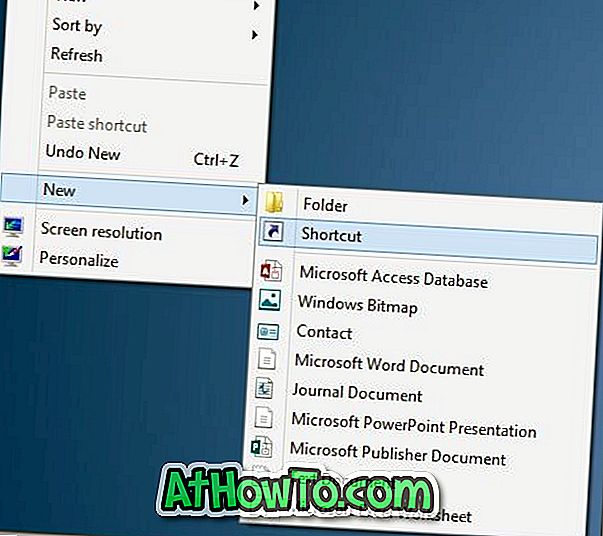
ขั้นตอนที่ 2: ป้อนตำแหน่งเป็น C: \ Windows \ System32 \ cmd.exe (แทนที่“ C” ด้วยตัวอักษรชื่อไดรฟ์ระบบ Windows 8 ของคุณ) คลิกปุ่มถัดไป
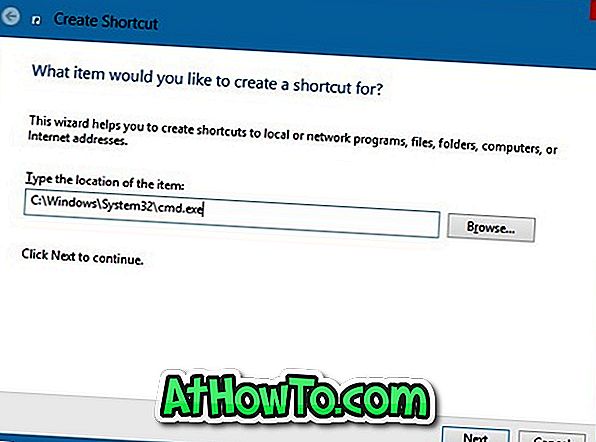
ขั้นตอนที่ 3: ป้อนชื่อสำหรับทางลัดของคุณแล้วคลิกปุ่ม เสร็จสิ้น เพื่อสร้างทางลัดบนเดสก์ท็อปของคุณ
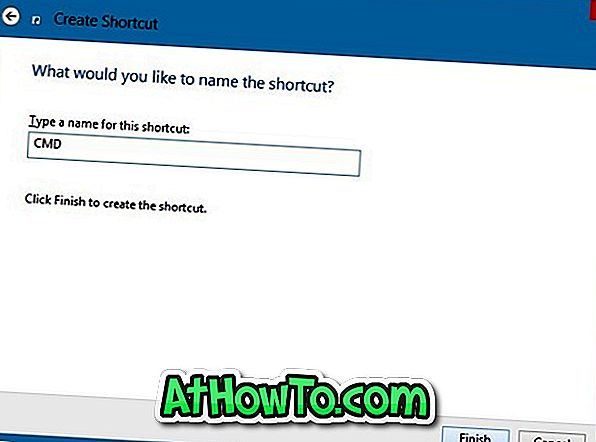
ขั้นตอนที่ 4: คลิกขวาที่ ทางลัดของพรอมต์คำสั่งแล้วคลิก คุณสมบัติ
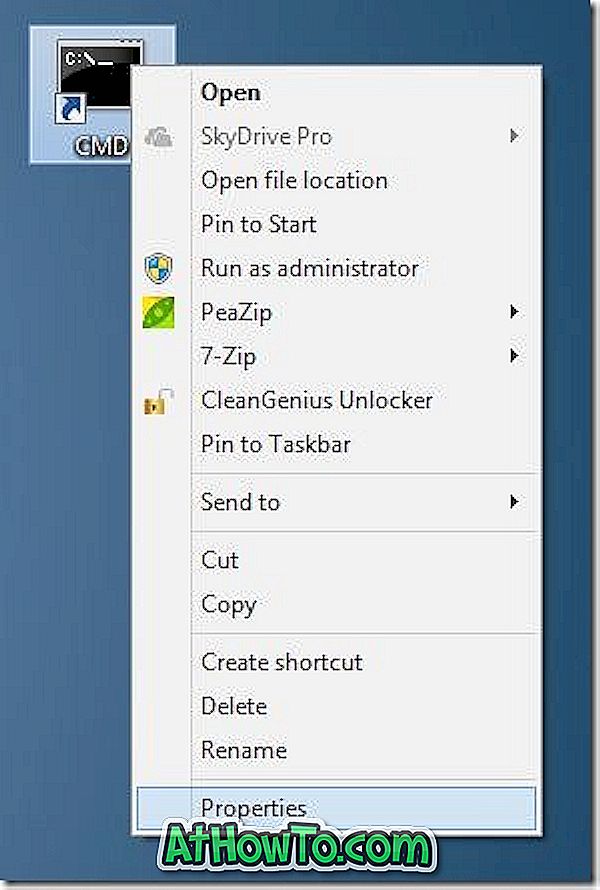
ขั้นตอนที่ 5: ภายใต้แท็บ ทางลัด คลิก ขั้นสูง แล้วเลือกตัวเลือก เรียกใช้ในฐานะผู้ดูแลระบบ คลิกตกลงจากนั้นคลิกปุ่มใช้
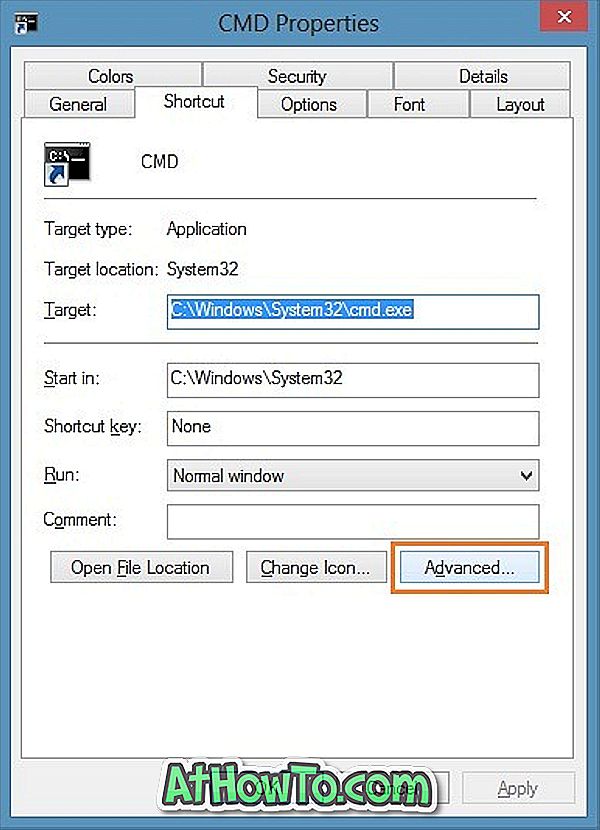
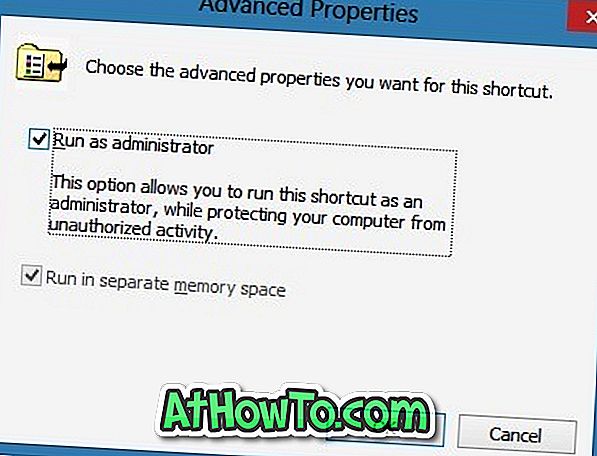
ขั้นตอนที่ 6: ในที่สุด คลิกขวาที่ ทางลัดของพรอมต์คำสั่งคลิก ปักหมุดเพื่อเริ่ม เพื่อปักหมุดทางลัดไปยังหน้าจอเริ่ม จากนี้เป็นต้นไปคุณสามารถสลับไปที่หน้าจอเริ่มแล้วคลิกหรือกดเลือกไทล์พร้อมรับคำสั่งเพื่อเปิดพร้อมรับคำสั่งที่ยกระดับ
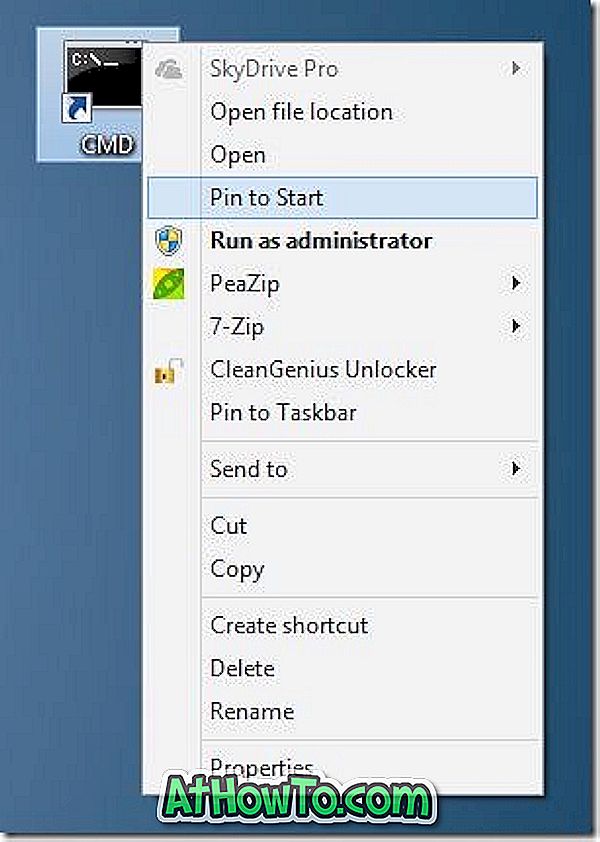
คุณยังสามารถปักหมุดพรอมต์คำสั่งไปที่แถบงานได้ด้วยการคลิกขวาที่ทางลัดจากนั้นคลิกตัวเลือกปักหมุดที่แถบงาน













